Miksi Windows 11 tarvitsee TPM:n?
Kuukausien spekulaatioiden päätyttyä Microsoft julkisti Windows 11:n – Windows 10:n oikea-aikaisen seuraajan – 24. kesäkuuta. Käyttöjärjestelmää ei ole vielä julkaistu julkisuuteen tai edes kehitteillä…
Aiotko päivittää järjestelmäsi Windows 11:een? Tässä on luettelo kaikista Windows 11:n järjestelmävaatimuksista, jotta voit tarkistaa tietokoneesi yhteensopivuuden Microsoftin uuden käyttöjärjestelmän kanssa.
Katsotaanpa ne!
Sisällys
Windows 11:n järjestelmävaatimukset

Windows 11:n järjestelmän vähimmäisvaatimukset on mainittu alla.
Laitteistovaatimukset
Lisäksi Internet-yhteys on toinen vaatimus, jotta Windows 11 -järjestelmä toimii optimaalisella tasolla ja pysyy ajan tasalla järjestelmäpäivityksistä.
Ohjelmistovaatimukset
UEFI BIOS
UEFI, kuten BIOS, on matalan tason ohjelmisto, joka käynnistyy, kun käynnistät tietokoneen ennen käyttöjärjestelmän käynnistämistä. Se on kuitenkin paljon hienostuneempi ratkaisu verrattuna perinteiseen BIOS-ohjelmistoon, ja siihen on lisätty suojausominaisuuksia. Se on BIOSin parannettu versio, joka tukee suurempia kiintolevyjä, nopeampia käynnistysaikoja, mikä johtaa parempiin tulo- ja tulostustoimintoihin.
TPM 2.0
Trusted Platform Module (TPM) on emolevyihin liitetty suojattu kryptokäsittelylaitteistosiru, joka on suunniteltu tarjoamaan turvallisuuteen liittyviä toimintoja. TPM:ää käytetään Windows Hellossa, Windows Hello for Businessissa, ja tulevaisuudessa se tulee olemaan osa monia muita Windowsin tärkeimpiä suojausominaisuuksia.
Jos TPM 2.0 ei ole saatavilla ja käytössä, et voi asentaa Windows 11:tä.
Kuinka tarkistaa TPM-versio Windows-tietokoneellasi
Avaa Suorita-valintaikkuna painamalla näppäimistön 'Windows + R'.
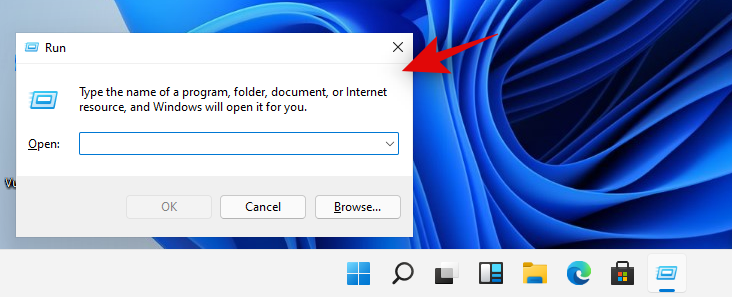
Kirjoita nyt seuraava komento ja paina näppäimistön Enter-näppäintä.
tpm.msc 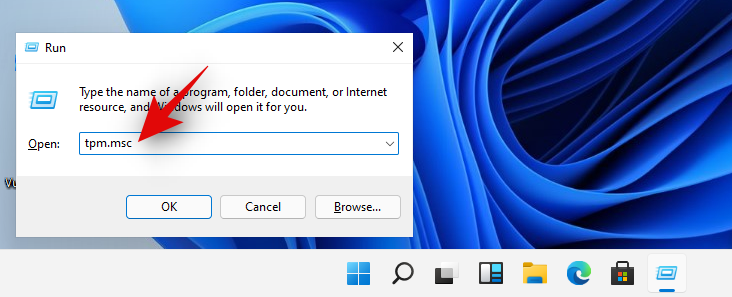
Tarkista oikealla oleva Tila-osio.
Jos tila kuitenkin lukee "Yhteensopivaa TPM:ää ei löydy", TPM on todennäköisesti poistettu käytöstä BIOS-asetuksissa.
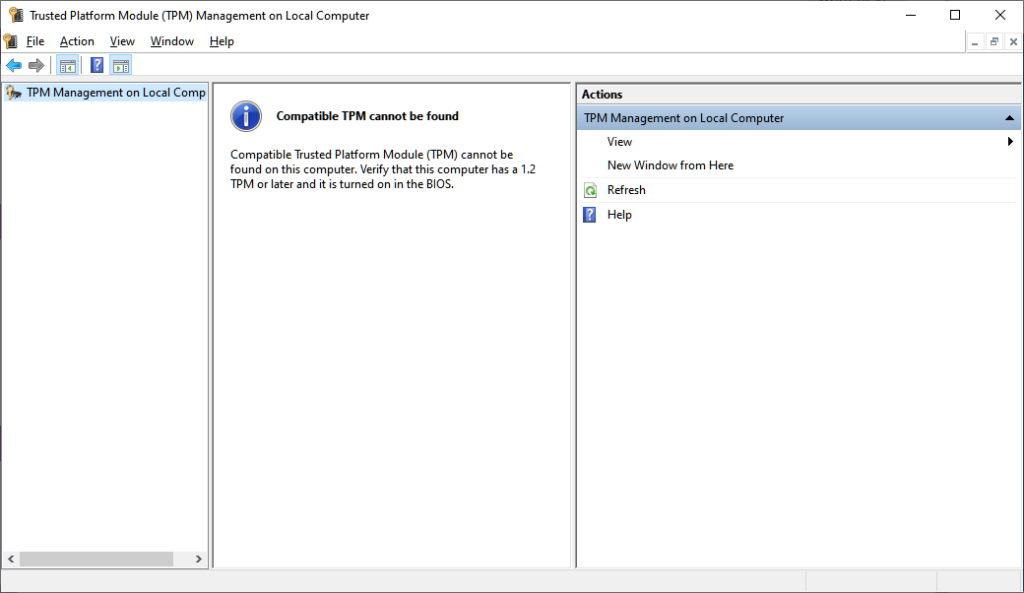
Jos tila on Valmis käyttöön, se on jo otettu käyttöön järjestelmässäsi ja voit kokeilla jotakin alla olevista korjauksista.
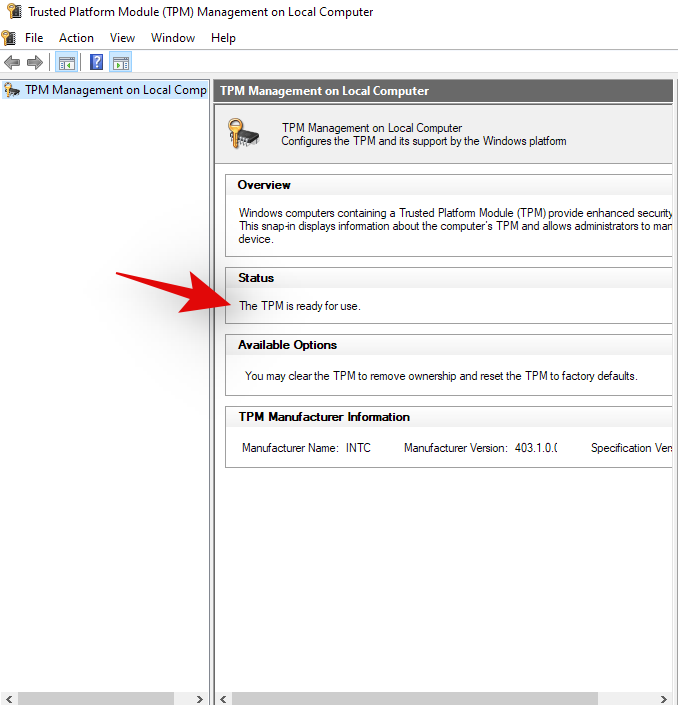
TPM:n käyttöönotto voi olla erilainen kokemus jokaiselle järjestelmästä, OEM:stä tai emolevyn valmistajasta riippuen. BIOS-valikot vaihtelevat hieman jokaisen valmistajan mukaan, oli kyseessä sitten komponentti tai koko järjestelmä. Tästä syystä suosittelemme, että käyt OEM-tukisivustollasi tarkistaaksesi, onko TPM 2.0 ja kuinka se otetaan käyttöön. Yleensä TPM-vaihtoehto löytyy BIOS-valikon Suojaus-osiosta. Voit ottaa TPM:n käyttöön valitsemalla yhteensopivan laitteen tästä luettelosta järjestelmässäsi.
Windows 11:n ominaisuuskohtaiset vaatimukset
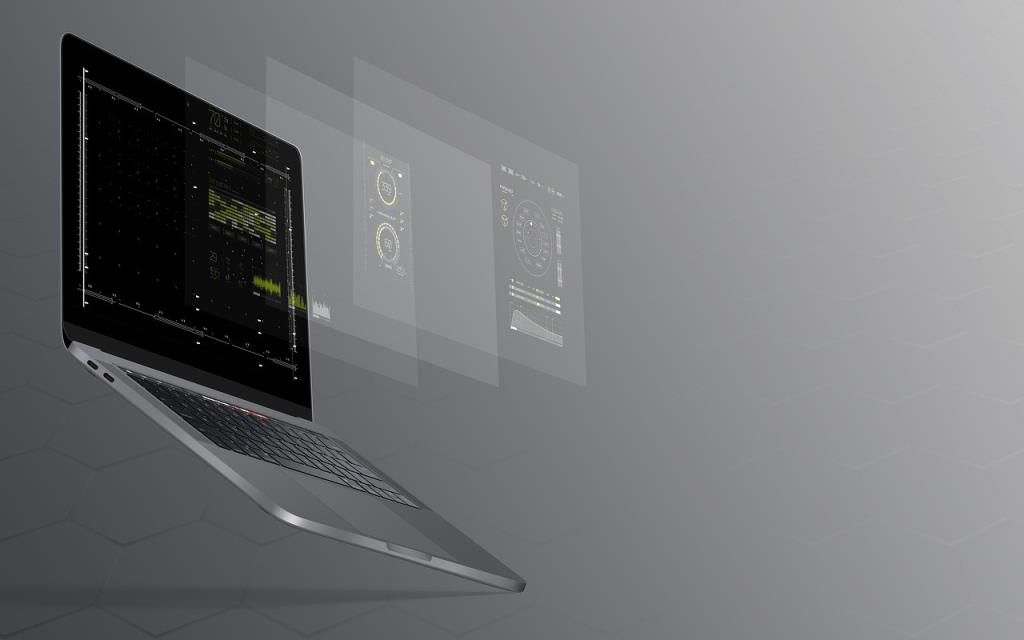
Vaikka Windows 11 tarjoaa käyttäjilleen laajan valikoiman ominaisuuksia, on muutamia ominaisuuksia, jotka voivat vaatia lisäresursseja tai alueellisia tarkistuksia toimiakseen kunnolla. Jotkut niistä on mainittu alla:
Lataa PC Health Check -sovellus
Saadaksesi virallisen vahvistuksen siitä, täyttääkö järjestelmäsi Windows 11:n perusvaatimukset, Microsoft on toimittanut PC Health Check -sovelluksen, jonka voit ladata täältä .
Kun se on ladattu ja asennettu, PC Health Check -sovellus näyttää muutamia parametreja, jotka tietokoneesi on täytettävä, kuten tallennuskapasiteetti, varmuuskopiointi ja synkronointi sekä Windows 11:n saatavuus Windows Updaten kautta. Varmista, että tietokoneesi täyttää kaikki nämä vaatimukset, napsauttamalla yläreunassa olevaa "Tarkista nyt" -painiketta. Jos näet ponnahdusikkunan, jossa lukee "Tämä tietokone voi käyttää Windows 11:tä", olet valmis ja valmis hankkimaan seuraavan sukupolven Windowsin heti, kun se julkaistaan.
Ja siinä on kaikki Windows 11:n järjestelmävaatimuksista. Toivottavasti tästä oli apua.
Aiheeseen liittyvä:
Kuukausien spekulaatioiden päätyttyä Microsoft julkisti Windows 11:n – Windows 10:n oikea-aikaisen seuraajan – 24. kesäkuuta. Käyttöjärjestelmää ei ole vielä julkaistu julkisuuteen tai edes kehitteillä…
Zoomin kaunistamisominaisuus on yksi sen kohokohdista, mikä ei vieläkään vastaa jotkin muut suositut videoneuvottelupalvelut. Kun otat sen käyttöön, et voi nopeasti…
Zoomista on tullut tämän hetken suosituin videoneuvottelupalvelu. Pandemian alkamisesta lähtien yritys on nähnyt käyttäjien määrän räjähdysmäisen kasvun. Pysyäksesi mukana kasvavassa…
Kotona työskentelyn ja videoneuvottelujen aikana Zoom on päässyt huipulle tarjoamalla käyttäjille valtavan valikoiman mukautuksia videokokouksiinsa. Yksi vaihtoehto, joka auttaa sovellusta s…
Cameo on kuuluisa sovellus tavallisille ihmisille tavata kuuluisia ihmisiä. Oliko se hämmentävää? No, se on itse asiassa aika yksinkertaista. Start-up mahdollistaa arkipäiväisten jokien varaamisen itselleen tai…
Jos osallistut Windows 11 Insider Preview -ohjelman kehittäjäohjelmaan ja olet osa kehityskanavaa, säännöt koskevat eri Windows-harrastajaluokkaasi. Kehittäjäkanava…
Videoneuvottelut eivät ole enää sitä, mitä se oli kymmenen vuotta sitten, ja ne ovat kehittyneet pidemmälle kuin vain kahden tai ihmisten yhdistäminen videoiden avulla. Tänä aikana ja varsinkin COVID-19-sulun jälkeen ihmiset…
Kaikki ovat melko innokkaita saamaan käsiinsä Windows 11 -päivityksen. Mutta jos jokin asia saattaa pilata heidän suunnitelmansa helposta päivityksestä, se on pelätty järjestelmä…
Koska monet meistä ovat alkaneet sopeutua etätyöhön ja etäopiskeluun, on meidän tehtävämme esitellä itsemme hauskalla ja värikkäällä tavalla joka kerta kun kirjaudumme kokoukseen. Google Meet -tarjous…
Viimeisen kuukauden aikana lähes kaikki kykenevät organisaatiot ja oppilaitokset ovat hakeneet apua erilaisista videopuhelu- tai neuvotteluohjelmistoista. Vaikka sovellukset, kuten Skype ja Go…
Aiotko päivittää järjestelmäsi Windows 11:een? Tässä on luettelo kaikista Windows 11:n järjestelmävaatimuksista, jotta voit tarkistaa tietokoneesi yhteensopivuuden uudelle käyttöjärjestelmälle Micristä…
Zoom on yksi suosituimmista videoneuvottelusovelluksista vuonna 2020 pandemian alkamisen jälkeen. Se tarjoaa sinulle mahdollisuuden olla yhteydessä jopa 100 ihmiseen ilmaisella tilillä, jota ei vertaa millään…
Jos organisaatiosi käyttää Microsoft Azure AD:tä ja haluaa tutustua Teamsiin ennen kuin päättää maksaa siitä, Teams Exploratory on täällä auttamassa. Tämän avulla voit kokea Teamsin ikään kuin sinulla olisi p…
Zoom on alusta alkaen keskittynyt olemaan täydellinen videopuheluratkaisu yksityishenkilöille ja yrityksille. Se oli ensimmäinen, joka teki palvelun miljoonien ilmaisten käyttäjien saataville ja hallitsee…
Microsoft ottaa haasteen vastaan yrittää nousta videoneuvottelusovellusten kärkipaikalle. Koska useimmat ihmiset työskentelevät kotoa käsin, emmekä näe hengähdystaukoa lähiaikoina,…
Microsoft Teams on hitaasti noussut yhdeksi suosituimmista videoneuvottelupalveluista tänä pandemian aikana. Tämä suosio johtuu pääasiassa laajasta kolmannen osapuolen palveluvalikoimasta, joka tarjoaa…
Ennen pandemiaa töihin matkustaminen oli työlästä, aikaa vievää ja väsyttävää yritystä. Nyt meillä on "ylellisyys" työskennellä ja hypätä kokouksiin sydämen sykeissä, o…
Microsoft Teams on kerännyt melkoisen suuren yrityskäyttäjäkunnan. Sen saumaton integrointi muihin Microsoft-tuotteisiin, kuten PowerPointiin, Planneriin ja muihin, on tehnyt siitä hyvän yhteistyön…
Nerokkaan työilmapiirin ansiosta Microsoft Teams on noussut yhdeksi johtavista videoneuvottelusovelluksista viime kuukausina. Kun koulut ja työpaikat valitsevat f…
Zoom on yksi yleisimmin käytetyistä videoneuvottelualustoista pandemian alkamisen jälkeen. Palvelu tarjoaa käyttäjilleen erilaisia ominaisuuksia, joista suosituin näyttää olevan kyky…
On monia syitä, miksi kannettava tietokoneesi ei voi muodostaa yhteyttä WiFi-verkkoon, ja siksi on monia tapoja korjata virhe. Jos kannettava tietokoneesi ei voi muodostaa yhteyttä WiFi-verkkoon, voit kokeilla seuraavia tapoja korjata ongelma.
Kun käyttäjät ovat luoneet USB-käynnistyksen Windowsin asentamista varten, heidän tulisi tarkistaa USB-käynnistyksen suorituskyky nähdäkseen, onnistuiko sen luominen.
Useat ilmaiset työkalut voivat ennustaa levyn vikoja ennen niiden tapahtumista, jolloin sinulla on aikaa varmuuskopioida tietosi ja vaihtaa levy ajoissa.
Oikeilla työkaluilla voit skannata järjestelmäsi ja poistaa vakoiluohjelmat, mainosohjelmat ja muut haittaohjelmat, jotka saattavat väijyä järjestelmässäsi.
Kun tietokone, mobiililaite tai tulostin yrittää muodostaa yhteyden Microsoft Windows -tietokoneeseen verkon kautta, esimerkiksi virheilmoitus verkkopolkua ei löytynyt — Virhe 0x80070035 saattaa tulla näkyviin.
Sininen kuolemanruutu (BSOD) on yleinen eikä uusi Windows-virhe, joka ilmenee, kun tietokoneessa on jokin vakava järjestelmävirhe.
Sen sijaan, että suorittaisimme manuaalisia ja suoria käyttötoimintoja Windowsissa, voimme korvata ne käytettävissä olevilla CMD-komennoilla nopeamman käytön saavuttamiseksi.
Käytettyään lukemattomia tunteja yliopiston kannettavaa tietokonetta ja pöytäkoneen kaiuttimia monet huomaavat, että muutamalla nerokkaalla päivityksellä ahtaat asuntolatilat voivat muuttaa täydelliseksi striimauskeskukseksi ilman, että pankkitili tyhjenee.
Internet Explorer poistetaan Windows 11:stä. Tässä artikkelissa WebTech360 opastaa sinua Internet Explorerin käytössä Windows 11:ssä.
Kannettavan kosketuslevy ei ole tarkoitettu vain osoittamiseen, klikkaamiseen ja zoomaamiseen. Suorakulmainen pinta tukee myös eleitä, joiden avulla voit vaihtaa sovellusten välillä, hallita mediatoistoa, hallita tiedostoja ja jopa tarkastella ilmoituksia.


























